หมายเหตุ: เราต้องการมอบเนื้อหาวิธีใช้ปัจจุบันในภาษาของคุณให้กับคุณโดยเร็วที่สุดเท่าที่เราจะทำได้ หน้านี้ได้รับการแปลด้วยระบบอัตโนมัติ และอาจมีข้อผิดพลาดทางไวยากรณ์หรือความไม่ถูกต้อง จุดประสงค์ของเราคือเพื่อให้เนื้อหานี้มีประโยชน์กับคุณ คุณแจ้งให้เราทราบว่าข้อมูลดังกล่าวมีประโยชน์ต่อคุณที่ด้านล่างของหน้านี้ได้หรือไม่ นี่คือ บทความภาษาอังกฤษ เพื่อให้ง่ายต่อการอ้างอิง
ถ้าคุณเพิ่งจะเริ่มใช้อุปกรณ์ระบบสัมผัส การเรียนรู้รูปแบบการสัมผัสสักเล็กน้อยจะช่วยให้คุณใช้ประโยชน์สูงสุดจากความสามารถของระบบสัมผัสได้
การเคลื่อนย้ายไปยังตำแหน่งต่างๆ ในไฟล์
|
เมื่อต้องการเลื่อน... |
|
สัมผัสหน้าจอแล้วเลื่อนนิ้วของคุณขึ้นและลง ไปทางซ้ายและขวา 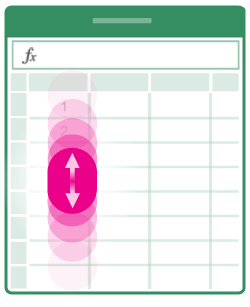 เมื่อต้องการได้อย่างรวดเร็วเลื่อนดูแผ่นงานใหญ่ ตามแนวนอน หรือแนวตั้ง เรียกจับเลื่อน |
|
เมื่อต้องการขยาย... |
|
ยืดสองนิ้วออกจากกัน 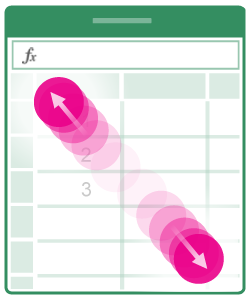 |
|
เมื่อต้องการย่อ... |
|
บีบสองนิ้วเข้าหากัน 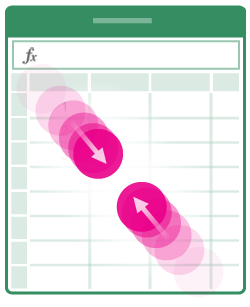 |
การเลือก
|
เมื่อต้องการเลือกเซลล์... |
|
แตะเซลล์ 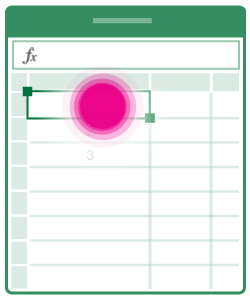 |
|
เมื่อต้องการเลือกหลายเซลล์... |
|
แตะ แล้วลากจุดจับส่วนที่เลือก 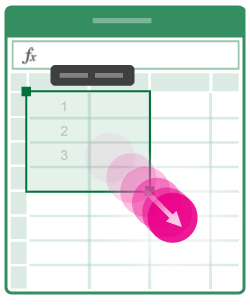 |
|
เมื่อต้องการวางเคอร์เซอร์... |
|
แตะในแถบสูตร 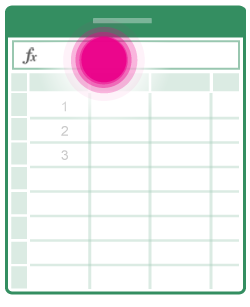 |
|
เมื่อต้องการเพิ่มหรือแก้ไขเนื้อหาในเซลล์... |
|
แตะสองครั้งที่เซลล์ หรือแตะในแถบสูตร 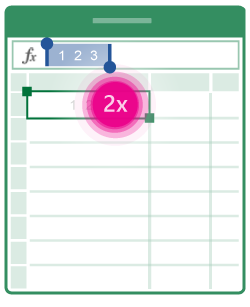 |
|
เมื่อต้องการเปิดเมนูบริบทสำหรับเซลล์... |
|
แตะเซลล์ 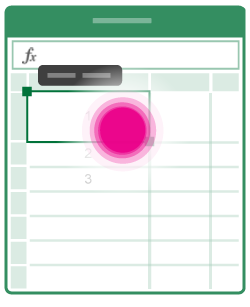 |
|
เมื่อต้องการเลือกเซลล์ทั้งหมดที่มีข้อมูล... |
|
ปัดที่จุดจับส่วนที่เลือกลงด้านล่างหรือไปด้านขวา 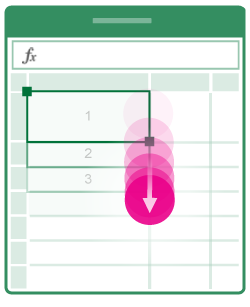 |
การทำงานกับคอลัมน์หรือแถว
|
เมื่อต้องการเลือกหรือแก้ไขคอลัมน์หรือแถว... |
|
แตะส่วนหัวของคอลัมน์หรือส่วนหัวของแถว 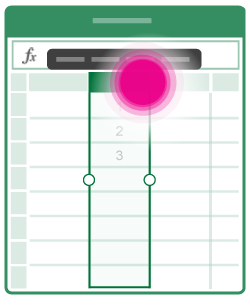 |
|
เมื่อต้องการย้ายเซลล์อย่างน้อยหนึ่งเซลล์ หรือย้ายคอลัมน์หรือแถว... |
|
แตะคอลัมน์หรือแถวที่เลือกหรือกลุ่มของเซลล์ค้างไว้ เส้นประ0tเคลื่อนไหวเมื่อรายการนั้นพร้อมที่จะย้าย ลากและวางข้อมูลที่เลือกบริเวณใดก็ได้ที่คุณต้องการ 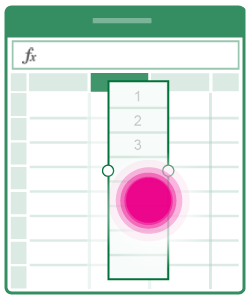 |
|
เมื่อต้องการปรับขนาดคอลัมน์หรือแถว... |
|
แตะส่วนหัวของคอลัมน์หรือส่วนหัวของแถว แล้วลาก 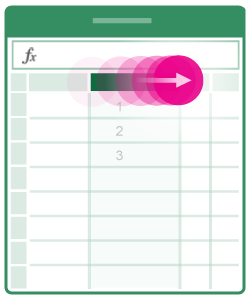 |
|
เมื่อต้องการ ปรับพอดีอัตโนมัติ สำหรับความกว้างของคอลัมน์หรือความสูงของแถวกับเนื้อหา... |
|
แตะสองครั้งที่ส่วนหัวของคอลัมน์หรือส่วนหัวของแถว 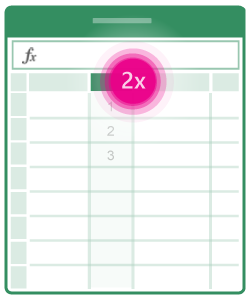 |











